Здравейте! В тази статия ще разгледаме по-отблизо възстановяването на рутер Tp-Link след неуспешен фърмуер. Често се случва, че по време на фърмуера на рутера възниква някаква повреда и рутерът просто спира да работи: Wi-Fi не работи, индикаторите за захранване не светват както обикновено, невъзможно е да се въведе настройките на рутера и т.н. В такива случаи дори това не помага рестартирайте и възстановете фабричните настройки. Ако неуспешно прокарате вашия рутер Tp-Link и той изглежда като тухла, тогава можете да опитате да го възстановите.
Този метод може да възстанови следните модели Tp-Link:
TL-MR3220v2, TL-WR842ND, Archer C7 AC1750 v2, TL-WR740Nv4, TL-WR941NDv5, TL-WDR4300ND, TL-WR1042ND, TL-WR940NDv2, TL-WR841NDR8, TL-WR841NDR8, TL-WR841NDR4, TL-WR841NDv8, -WR940N V2
Ако вашият рутер не е в списъка, тогава най-вероятно той може да бъде възстановен само с помощта на поялник и специален кабел. В този случай е по-добре да се свържете със сервизен център.
Всички модели, които изброих в списъка, могат да бъдат възстановени програмно, което сега ще направим. Вярно е, че можете да върнете към живот онези устройства, които за последен път се мигаха със специален фърмуер с поддръжка за възстановяване. Но не е нужно да задълбавате в него, по-лесно е да опитате.
Пациент:
Мислех, че би било погрешно да подготвям инструкциите, без сам да проверявам всичко. Затова взех моя рутер Tp-Link TL-MR3220v2 (сега не го използвам), който по принцип напълно работи, но по някаква причина отказва да вижда какъвто и да е 3G модем. Е, за чистотата на експеримента реших да го превърна в тухла. Не е много лесно да направите това (когато е необходимо :)). Първо се опитах да кача фърмуера за различна хардуерна версия, тя не работи, даде грешка. След това реших да го пробутам през Wi-Fi - направих го. Е, нямах друг избор, освен да изключа захранването при актуализиране на фърмуера :) Никога не правете това! В крайна сметка може да не е възможно да се възстанови.
Оказа се, че имам неработещ Tp-Link TL-MR3220v2, който има само две светлини (мощност и предавка).

Той не отговори на фабрично нулиране и разбира се беше невъзможно да се въведе настройките.
Можете да опитате, преди да започнете да възстановите рутера:
- Вижте статията с възможни причини, поради които не можете да въведете настройките на рутера Tp-Link. Може би имате някакъв друг проблем и рутерът работи.
- Преди да възстановите вашия Tp-Link, опитайте да извършите фабрично нулиране.
Tp-Link процес на възстановяване на рутера
1. На първо място трябва да изтеглим специална програма, наречена Tftpd . Можете да го изтеглите от този линк - tftpd32.452 (размер - 467 kb). Запазете архива с програмата на вашия компютър. Създайте папка с всяко име. Създадох го на работния си плот, наречен "325". Извадете самата програма, файла tftpd32.exe в тази папка.
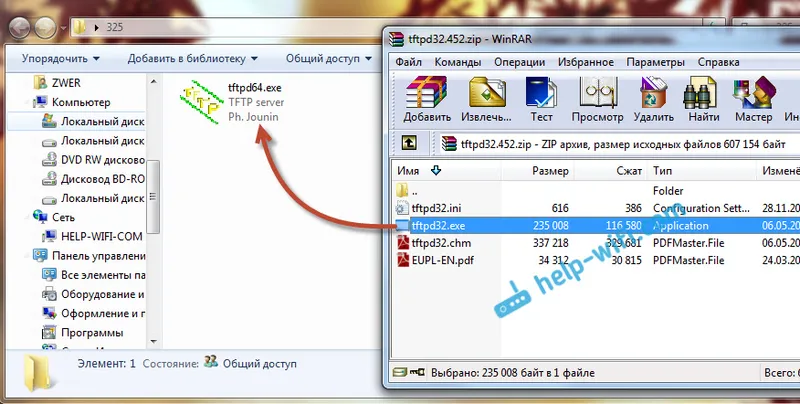
2. След това трябва да изтеглим специален фърмуер. Можете да изтеглите този фърмуер от официалния уебсайт на Tp-Link. Намерете фърмуера за вашия модел и хардуерна версия - това е важно! И още един важен момент, името на фърмуера не трябва да съдържа думата boot . Ако не знаете къде и как да намерите фърмуера, вижте тази статия.
В името на фърмуера на сайта няма да видите думата зареждане. Дали фърмуерът е подходящ или не, можете да видите само като го изтеглите на вашия компютър и отворите архива. Вижте името на самия .bin файл, който се намира в архива. За моя TL-MR3220v2 изтеглих първия фърмуер в списъка (на сайта) и той се появи.
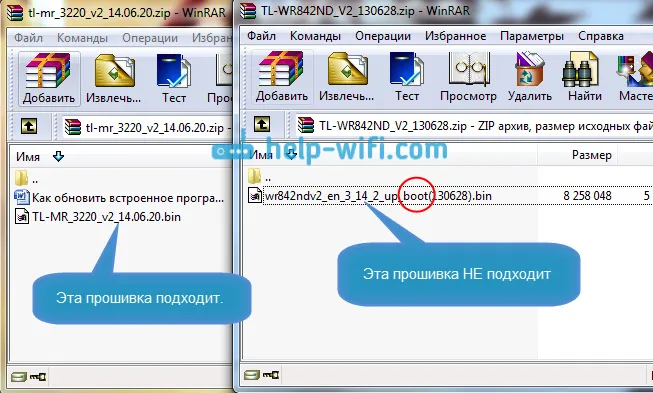
Извадете файла на фърмуера от архива и го преименувайте . Името трябва да е така: "mr3220v2_tp_recovery.bin" - това е за модела TL-MR3220v2. Например, за TL-WR841ND v8 името ще бъде "wr841ndv8_tp_recovery.bin". Всичко зависи от това кой модел имате.
След това поставете файла на фърмуера в папката с програмата tftpd32.exe. Трябва да свършите с нещо подобно:
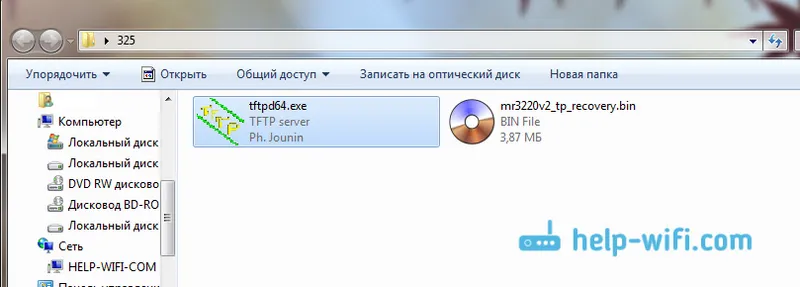
3. Трябва да промените IP адреса на вашата локална мрежова връзка. Щракнете с десния бутон върху иконата за интернет връзка и изберете Център за мрежа и споделяне . В новия прозорец вляво кликнете върху Промяна на настройките на адаптера .
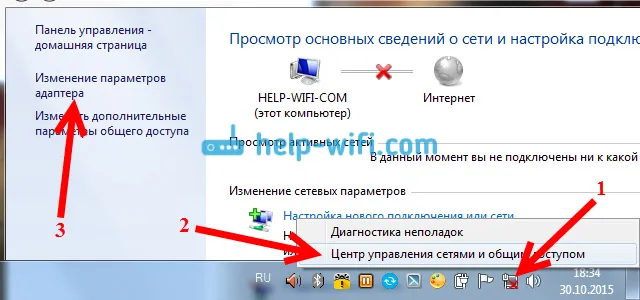
Щракнете с десния бутон върху адаптера за локална връзка и изберете Свойства . След това изберете елемента "Internet Protocol version TCP / IPv4" и кликнете върху бутона Properties . Проверете радио бутона до „Използване на следния IP адрес“ .
Сега внимание! За модели на рутери TL-WR1042 и TL-WR842 V1 напишете 192.168.1.66 в полето за IP адрес . За всички останали модели пишете - 192.168.0.66 . (Ако и двата адреса не работят, опитайте отново 192.168.0.86.) Маската на подмрежата трябва да се регистрира автоматично - 255.255.255.0. Оставяме я. Щракнете върху бутона ОК .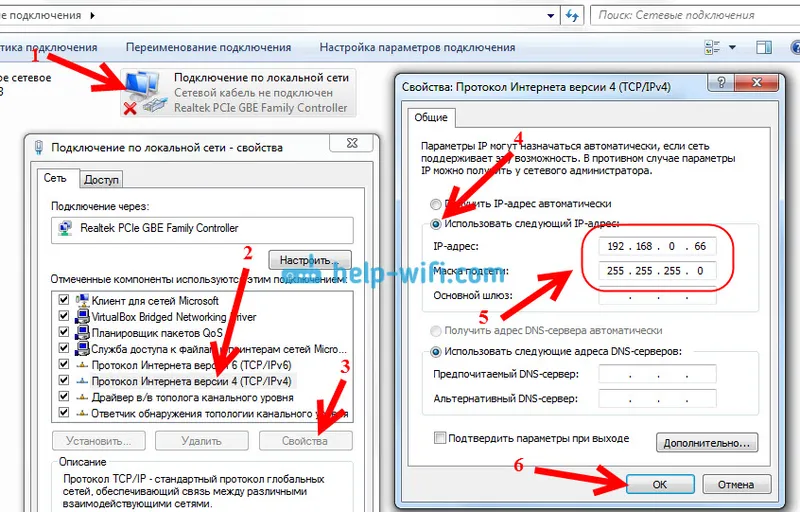
Подготовката приключи, нека започнем.
Деактивирайте антивирусна, защитна стена и други програми, които може да блокират връзката.
Dr.web ме помоли за разрешение за програмата.
4. Свържете вашия рутер към компютъра с помощта на мрежов кабел. На рутер кабелът може да бъде свързан към един от 4-те LAN конектора.
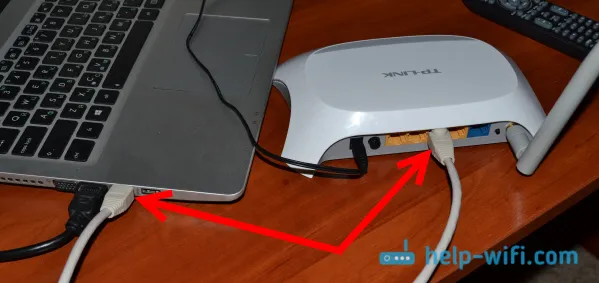
5. Отворете папката, в която сме поставили фърмуера и програмата. Стартирайте програмата tftpd32.exe като администратор. Щракнете с десния бутон върху него и изберете Изпълни като администратор .
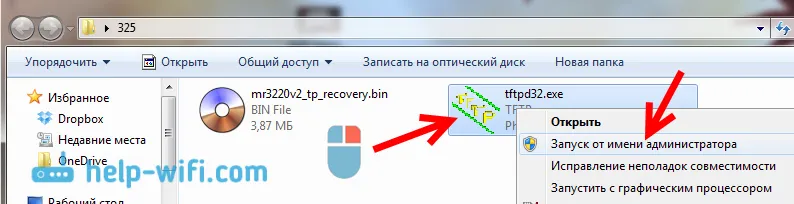
6. В програмата Tftpd, срещу интерфейса на сървъра, изберете необходимия адаптер. Ще има IP, който попитахме по-горе. След това щракнете върху бутона Show Dir и вижте дали нашият фърмуер е в списъка. В моя случай това е "mr3220v2_tp_recovery.bin".
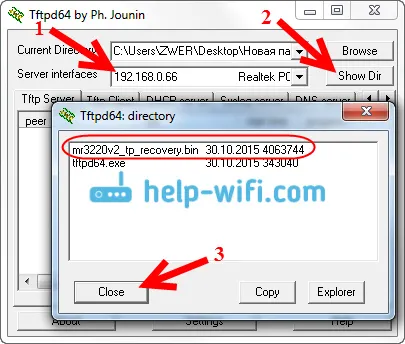
Ако всичко е наред, просто оставяме програмата отворена . Не е необходимо да натискате нищо, за да стартирате възстановяването.
7. Вземаме нашия рутер (който вече трябва да е свързан към компютъра), включваме захранването и бързо натискаме и задържаме клавиша WPS / RESET .
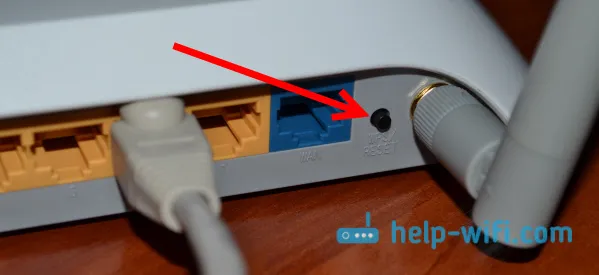
Задържаме, докато не започне процесът на възстановяване в програмата. Всичко вървеше правилно за мен. Ако не работи, опитайте това: изключете захранването на рутера, натиснете и задръжте клавиша WPS / RESET и включете захранването.
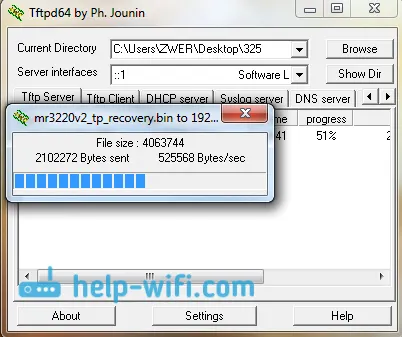
Чакаме, не натискайте нищо, докато рутерът не се рестартира. Ще разберете това по показателите. Рутерът ми работеше и влязох в настройките без никакви проблеми.

Ако искате, можете да флаш рутера по обичайния начин в съответствие с тази инструкция -. Просто погледнете внимателно :) добре, трябва да конфигурирате рутера. Можете да конфигурирате, като използвате примера на TP-LINK TL-WR940N.
В свойствата на Local Area Connection, не забравяйте да върнете автоматично получаване на IP адрес . Променихме го в точка 3 от тази статия. В противен случай може да има проблеми със свързването към Интернет чрез кабел.
заключение
Както виждате, всичко работи. Оказа се възстановяване на рутера, което мнозина просто биха вече изхвърлили или биха имали куп проблеми с сервизния център за гаранционно обслужване. Малко хора вземат рутери за ремонт. Обикновено се смята, че е по-лесно да се купи нов (в някои случаи това е вярно).
Не забравяйте да напишете в коментарите за резултатите, това е важно! Особено ако сте успели да възстановите модела на рутер Tp-Link, който не е в списъка в началото на тази статия. Всяка информация по темата ще бъде много полезна!
